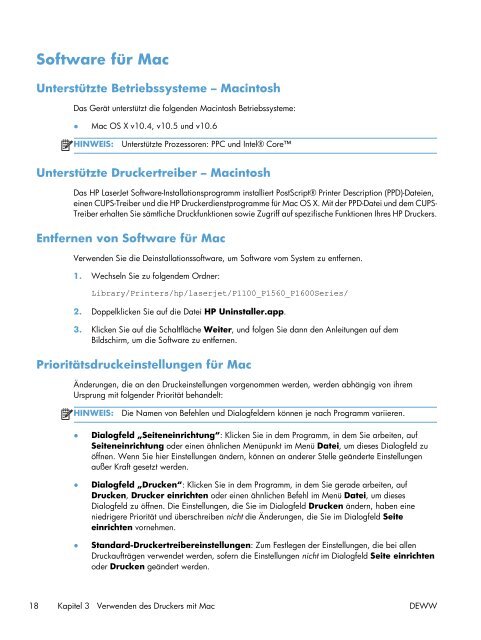HP LASERJET PROFESSIONAL P1560 and P1600 Printer series ...
HP LASERJET PROFESSIONAL P1560 and P1600 Printer series ...
HP LASERJET PROFESSIONAL P1560 and P1600 Printer series ...
Erfolgreiche ePaper selbst erstellen
Machen Sie aus Ihren PDF Publikationen ein blätterbares Flipbook mit unserer einzigartigen Google optimierten e-Paper Software.
Software für Mac<br />
Unterstützte Betriebssysteme – Macintosh<br />
Das Gerät unterstützt die folgenden Macintosh Betriebssysteme:<br />
● Mac OS X v10.4, v10.5 und v10.6<br />
HINWEIS: Unterstützte Prozessoren: PPC und Intel® Core<br />
Unterstützte Druckertreiber – Macintosh<br />
Das <strong>HP</strong> LaserJet Software-Installationsprogramm installiert PostScript® <strong>Printer</strong> Description (PPD)-Dateien,<br />
einen CUPS-Treiber und die <strong>HP</strong> Druckerdienstprogramme für Mac OS X. Mit der PPD-Datei und dem CUPS-<br />
Treiber erhalten Sie sämtliche Druckfunktionen sowie Zugriff auf spezifische Funktionen Ihres <strong>HP</strong> Druckers.<br />
Entfernen von Software für Mac<br />
Verwenden Sie die Deinstallationssoftware, um Software vom System zu entfernen.<br />
1. Wechseln Sie zu folgendem Ordner:<br />
Library/<strong>Printer</strong>s/hp/laserjet/P1100_<strong>P1560</strong>_<strong>P1600</strong>Series/<br />
2. Doppelklicken Sie auf die Datei <strong>HP</strong> Uninstaller.app.<br />
3. Klicken Sie auf die Schaltfläche Weiter, und folgen Sie dann den Anleitungen auf dem<br />
Bildschirm, um die Software zu entfernen.<br />
Prioritätsdruckeinstellungen für Mac<br />
Änderungen, die an den Druckeinstellungen vorgenommen werden, werden abhängig von ihrem<br />
Ursprung mit folgender Priorität beh<strong>and</strong>elt:<br />
HINWEIS: Die Namen von Befehlen und Dialogfeldern können je nach Programm variieren.<br />
● Dialogfeld „Seiteneinrichtung“: Klicken Sie in dem Programm, in dem Sie arbeiten, auf<br />
Seiteneinrichtung oder einen ähnlichen Menüpunkt im Menü Datei, um dieses Dialogfeld zu<br />
öffnen. Wenn Sie hier Einstellungen ändern, können an <strong>and</strong>erer Stelle geänderte Einstellungen<br />
außer Kraft gesetzt werden.<br />
● Dialogfeld „Drucken“: Klicken Sie in dem Programm, in dem Sie gerade arbeiten, auf<br />
Drucken, Drucker einrichten oder einen ähnlichen Befehl im Menü Datei, um dieses<br />
Dialogfeld zu öffnen. Die Einstellungen, die Sie im Dialogfeld Drucken ändern, haben eine<br />
niedrigere Priorität und überschreiben nicht die Änderungen, die Sie im Dialogfeld Seite<br />
einrichten vornehmen.<br />
● St<strong>and</strong>ard-Druckertreibereinstellungen: Zum Festlegen der Einstellungen, die bei allen<br />
Druckaufträgen verwendet werden, sofern die Einstellungen nicht im Dialogfeld Seite einrichten<br />
oder Drucken geändert werden.<br />
18 Kapitel 3 Verwenden des Druckers mit Mac DEWW